Windows 10-ში Windows ტერმინალის კასკადური კონტექსტური მენიუს დამატება Open-ში
შეგიძლიათ დაამატოთ გახსენით Windows ტერმინალში კასკადური კონტექსტური მენიუ Windows 10 File Explorer-ში, რომელიც საშუალებას მოგცემთ გახსნათ აპლიკაცია ერთ-ერთი ხელმისაწვდომი პროფილით ერთი დაწკაპუნებით. ეს დამატება მართლაც მოსახერხებელი გზაა Windows ტერმინალის გასაშვებად.
რეკლამა
Windows ტერმინალი არის თანამედროვე ტერმინალის პროგრამული უზრუნველყოფა ბრძანების ხაზის მომხმარებლებისთვის, რომელსაც აქვს უამრავი ფუნქცია, რომელსაც ვერ ნახავთ კლასიკურ Command Prompt-სა და PowerShell-ის ინსტრუმენტებში. მას გააჩნია ჩანართები, GPU დაჩქარებული DirectWrite/DirectX-ზე დაფუძნებული ტექსტის გადაცემის ძრავა, პროფილები და სხვა.
პროფილების წყალობით, შეგიძლიათ გქონდეთ Command Prompt, PowerShell და Windows Subsystem Linux-ისთვის გაშვებული ჩანართებში. აპლიკაციის კიდევ ერთი კარგი რამ არის ის, რომ ის სრულად არის ღია წყაროდან, ასე რომ ყველას შეუძლია წვლილი შეიტანოს. ის ხელმისაწვდომია GitHub-ზე.

როდესაც დაინსტალირებული გაქვთ Windows Terminal, ის ამატებს
გახსენით Windows ტერმინალში ფაილების Explorer-ის საქაღალდეების მარჯვენა ღილაკით მენიუში შესვლა. გარდა ამისა, შეგიძლიათ დაამატოთ ახალი მენიუს ბრძანება გახსენით Windows Terminal როგორც ადმინისტრატორი მიმდინარე საქაღალდეში.მიუხედავად იმისა, რომ მორგებული "ტერმინალი როგორც ადმინისტრატორი" მენიუ საშუალებას გაძლევთ აირჩიოთ სასურველი პროფილი, ჩაშენებული გახსენით Windows ტერმინალი ყოველთვის ღიაა ნაგულისხმევი პროფილისთვის, ამჟამად PowerShell. ამ პოსტში ჩვენ ვნახავთ, თუ როგორ დავამატოთ კასკადური ჩანაწერი გახსენით Windows ტერმინალში ქვეპუნქტებით, რომლებიც საშუალებას მოგცემთ პირდაპირ აირჩიოთ სასურველი პროფილი.
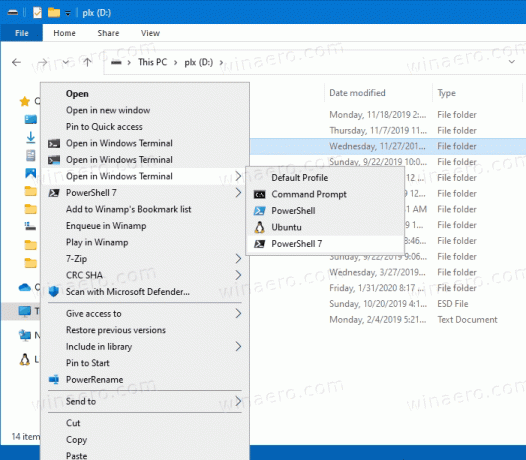
როგორ დავამატოთ Open Windows Terminal კასკადურ კონტექსტურ მენიუში
- ჩამოტვირთეთ შემდეგი ZIP არქივი: ჩამოტვირთეთ ZIP არქივი.
- ამოიღეთ მისი შინაარსი ნებისმიერ საქაღალდეში. თქვენ შეგიძლიათ განათავსოთ ფაილები პირდაპირ სამუშაო მაგიდაზე.
- ორჯერ დააწკაპუნეთ დაამატეთ Open in Windows Terminal კასკადური კონტექსტური მენიუ.reg ფაილი მისი გაერთიანებისთვის.

- თუ თქვენ გაქვთ დაინსტალირებული Ubuntu WSL-ზე და გსურთ გქონდეთ ის პროფილის მენიუში, დააწკაპუნეთ ორჯერ დაამატეთ WSL Windows Terminal კასკადურ კონტექსტურ მენიუში.reg.
- და ბოლოს, თუ თქვენ გაქვთ PowerShell 7, შეგიძლიათ დაამატოთ მისი პროფილი ორჯერ დაწკაპუნებით დაამატეთ PS7 Windows Terminal კასკადურ კონტექსტურ მენიუში.reg ფაილი.
- მოგვიანებით ამ ელემენტების File Explorer-დან წასაშლელად, გამოიყენეთ მოწოდებული ფაილი ამოიღეთ Windows Terminal კასკადური კონტექსტური menu.reg.
Როგორ მუშაობს
კონტექსტური მენიუს ჩანაწერები იყენებენ შემდეგ ბრძანებებს Windows ტერმინალის გასაშვებად სასურველი პროფილით.
-
wt.exe -d საქაღალდე\ გზაWindows Terminal-ის გასაშვებად ნაგულისხმევი პროფილით მიმდინარე საქაღალდეში File Explorer-დან. -
wt.exe -p "Command Prompt" -d folder\path- Windows ტერმინალის გასახსნელად ნაგულისხმევი "Command Prompt" პროფილის გამოყენებით. -
wt.exe -p "Windows PowerShell" -d საქაღალდე\გზა- Windows ტერმინალში ნაგულისხმევი Windows PowerShell პროფილის გასახსნელად საქაღალდის მიმდინარე მდებარეობაზე. - და ასე შემდეგ.
Ის არის.


